Die MAC-Adresse ist eine weltweit eindeutige Kennung für jede Netzwerkschnittstelle. Jede Netzwerkkarte und jedes WLAN-Modul hat eine eigene, eindeutige Kennung.
Der neue NetworkManager v. 1.2 arbeitet ein bisschen privacy-freundlich. Beim Suchen nach WLANs wird eine gefakte MAC-Adresse verwendet und amn kann diesen Fake auch für die Verbindung nutzen. Für IPv6 werden die Privacy Extensions sowie die in RFC 7217 festgelegten Methoden genutzt, um eine einfache Wiedererkennung zu verhindern.
Die Analyse Why MAC Address Randomization is not Enough (PDF) des CITI zeigte, dass mit Hotspot 2.0 Honeypots trotzdem die reale MAC Adresse ermittelt werden kann. Das Tool macchanger ist also trotzdem notwendig, um gegen ernsthaftes Tracking geschützt zu sein. Wenn man die Auswahl später (temporär) ändern möchte, kann man das Kommando zur Re-Konfiguration des Paketes macchanger nutzen:
> sudo dpkg-reconfigure macchanger
Wenn man die Auswahl später (temporär) ändern möchte, kann man das Kommando zur Re-Konfiguration des Paketes macchanger nutzen:
> sudo dpkg-reconfigure macchanger
Diese "Probes" haben einen eindeutigen Fingerprint und können in gleicher Weise wie MAC-Adressen für das Tracking der Geräte verwendet werden, wie die Analyse Why MAC Address Randomization is not Enough (PDF) des CITI demonstrierte.
In den Einstellungen der WLAN-Verbindungen muss man für alle konfigurierten WLANs die Option zum automatischen Verbinden abschalten, um "Probes" zu vermeiden: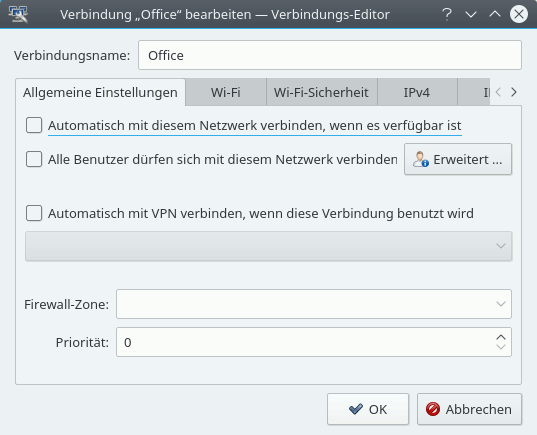
In den Einstellungen für Netzwerkverbindungen kann man für einzelne WLAN Netzwerke feste Fakes für die MAC-Adressse konfigurieren. Eine zufällige MAC-Adresse für diesen Zweck kann man einfach mit Klick auf den Button "Zufällig ..."generieren lassen.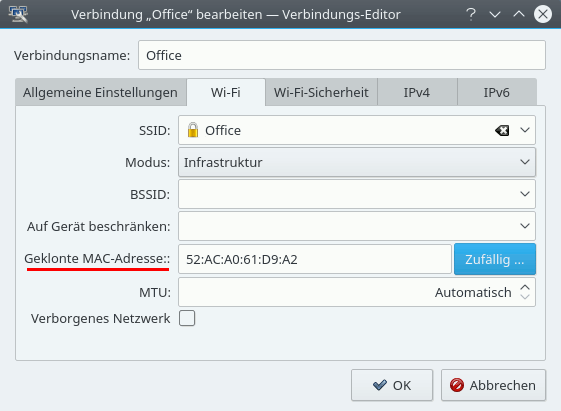 Idealerweise Weise konfiguriert man diese Einstellungen, bevor man sich das erste Mal mit einem Wi-Fi Netzwerk verbindet (z.B. im Hotel). Dafür öffnet man mit einem Klick im Netzwerk Applet den "Verbindungs-Editor" und wählt den Menüpunkt "Verbindung - Hinzufügen - Wi-Fi". Nachdem man die SSID des WLAN Netzwerkes ausgewählt und den MAC-Fake sowie evtl. ein WPA(2) Passwort konfiguriert hat, kann man die Einstellungen speichern und dann in der Liste der WLANs im Netzwerk Applet auf "Verbinden" klicken.
Idealerweise Weise konfiguriert man diese Einstellungen, bevor man sich das erste Mal mit einem Wi-Fi Netzwerk verbindet (z.B. im Hotel). Dafür öffnet man mit einem Klick im Netzwerk Applet den "Verbindungs-Editor" und wählt den Menüpunkt "Verbindung - Hinzufügen - Wi-Fi". Nachdem man die SSID des WLAN Netzwerkes ausgewählt und den MAC-Fake sowie evtl. ein WPA(2) Passwort konfiguriert hat, kann man die Einstellungen speichern und dann in der Liste der WLANs im Netzwerk Applet auf "Verbinden" klicken.
Der neue NetworkManager v. 1.2 arbeitet ein bisschen privacy-freundlich. Beim Suchen nach WLANs wird eine gefakte MAC-Adresse verwendet und amn kann diesen Fake auch für die Verbindung nutzen. Für IPv6 werden die Privacy Extensions sowie die in RFC 7217 festgelegten Methoden genutzt, um eine einfache Wiedererkennung zu verhindern.
Die Analyse Why MAC Address Randomization is not Enough (PDF) des CITI zeigte, dass mit Hotspot 2.0 Honeypots trotzdem die reale MAC Adresse ermittelt werden kann. Das Tool macchanger ist also trotzdem notwendig, um gegen ernsthaftes Tracking geschützt zu sein.
macchanger installieren
Das Tool macchanger gibt es für alle Linux Distributionen, man kann es mit dem bevorzugten Paketmanager installieren. Unter Debian oder Ubuntu kann man apt-get nutzen: > sudo apt install macchanger Bei der Installation kann man festlegen, dass bei jedem Aufbau einer Netzwerkverbindung (Kabel oder WLAN) automatisch ein neuer Fake genutzt werden soll - Fertig.
Automatische Anmeldung für bevorzugte WLANs deaktivieren
Wenn man die "automatische Anmeldung" für bevorzugte WLANs aktiviert hat, dann sendet der Laptop unterwegs (am Flughafen, im Hotel, in der U-Bahn...) ständig sogenannte "Probes", um die Umgebung nach den bevorzugten WLANs zu scannen.Diese "Probes" haben einen eindeutigen Fingerprint und können in gleicher Weise wie MAC-Adressen für das Tracking der Geräte verwendet werden, wie die Analyse Why MAC Address Randomization is not Enough (PDF) des CITI demonstrierte.
In den Einstellungen der WLAN-Verbindungen muss man für alle konfigurierten WLANs die Option zum automatischen Verbinden abschalten, um "Probes" zu vermeiden:
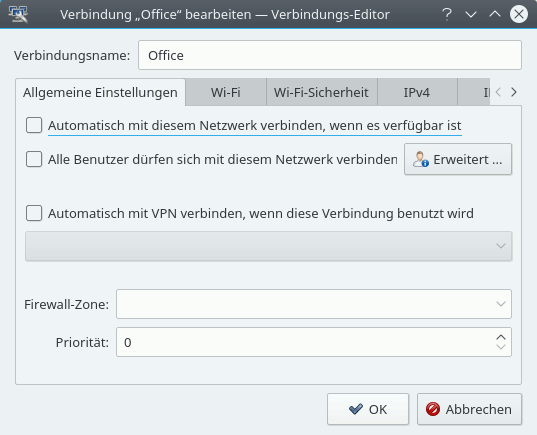
Fixed Fake für MAC-Adresse
Wenn man macchanger aktiviert hat, dann wird für jeden Verbindungsaufbau ein neuer Fake für die MAC-Adresse verwendet. Unter Umständen ist dieses Verhalten unerwünscht und man möchte immer den gleichen Fake verwenden (z.B. wenn man sein WLAN zuhause sicher konfiguriert hat und nur bestimmten MAC Adressen den Zugang erlauben möchte, wenn der Zugang in der Firma nur für bestimmten MAC-Adressen möglich ist oder wenn man im Hotel den Wi-Fi Zugang für mehrere Tage bezahlt hat).In den Einstellungen für Netzwerkverbindungen kann man für einzelne WLAN Netzwerke feste Fakes für die MAC-Adressse konfigurieren. Eine zufällige MAC-Adresse für diesen Zweck kann man einfach mit Klick auf den Button "Zufällig ..."generieren lassen.
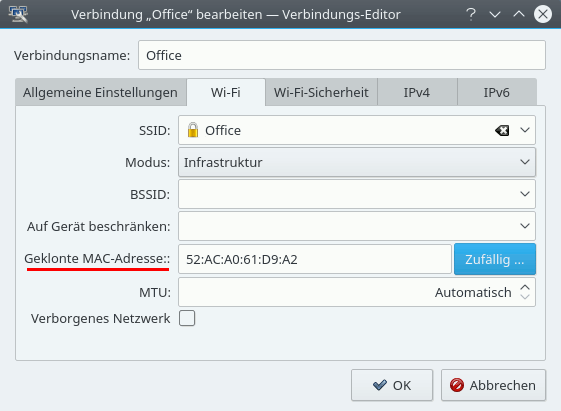
WLAN abschalten
Man kann unterwegs auf Laptops das WLAN abschalten, wenn man es nicht benötigt.Lizenz: Public Domain